Quer aprender a fazer um vídeo inteiramente produzido no PowerPoint? Fique comigo até o final deste artigo e descubra como é mais fácil do que você imagina!
No tutorial de hoje, vou te mostrar como criar vídeos de alta qualidade diretamente no PowerPoint, incluindo vídeos em 4K a 60 FPS. Vamos começar?
Preparando Sua Apresentação
Atualizando o PowerPoint
Antes de começar, verifique se seu PowerPoint está atualizado. Estou usando o Office 365, a versão mais recente. Para atualizar, siga estes passos:
- Clique em Arquivo.
- Vá para Conta.
- Selecione Opções de Atualização e depois Atualizar Agora.
Animando Seus Slides
Certifique-se de que todos os slides estejam animados. Temos vários vídeos no canal ensinando como fazer isso. Com as animações prontas, é hora de definir as transições.
Definindo Transições
As transições determinam o tempo entre um slide e outro. Para criar uma transição fluida:
- Selecione o slide.
- Vá para a aba Transições.
- Defina o tempo de transição. Por exemplo, se a última animação do slide dura 3,25 segundos, configure a transição para ocorrer após 5 segundos, dando tempo suficiente para a visualização completa.
Repita esse processo para cada slide, ajustando o tempo conforme necessário.
Exportando o Vídeo
Com as animações e transições definidas, é hora de exportar seu vídeo. Siga os passos abaixo:
- Clique em Arquivo.
- Selecione Exportar.
- Escolha Criar Vídeo.
Escolhendo a Qualidade do Vídeo
Você pode optar por exportar em Full HD (1080p) ou 4K. A principal diferença entre essas resoluções é a qualidade e fluidez da animação. Em 4K, a exportação é feita a 60 FPS, resultando em uma animação mais suave. Já o Full HD exporta a 30 FPS.
- Selecione a resolução desejada.
- Escolha o formato MP4 para maior compatibilidade.
- Clique em Criar Vídeo e selecione a pasta de destino.
Comparação de Qualidades
Aqui está um exemplo de comparação entre 4K e 1080p:
- 4K (60 FPS): Tamanho do arquivo 139 MB.
- 1080p (30 FPS): Tamanho do arquivo 34,7 MB.
Como você pode ver, a qualidade 4K é significativamente mais pesada, mas oferece uma animação mais fluida e detalhada.
Dica Bônus
Quer se destacar com apresentações incríveis? Confira nossos cursos:
- Trilha das Apresentações: Um curso completo que ensina desde o básico até conceitos avançados de animação e design.
- TCC.ppt: Curso focado em criar TCCs impressionantes, disponível gratuitamente na compra do curso principal.
Se você prefere terceirizar a criação de suas apresentações, entre em contato com a Dizplay Media. Criamos apresentações personalizadas e interativas para diversos nichos.
Espero que este tutorial tenha te ajudado a entender como criar vídeos no PowerPoint de maneira simples e eficaz.
Um abraço e até mais!
Confira o vídeo abaixo: